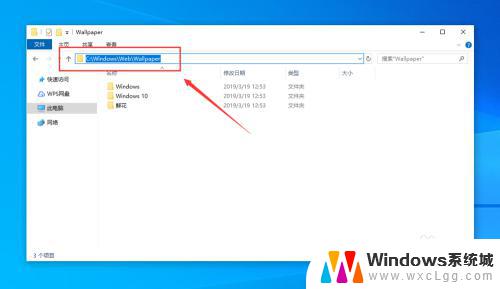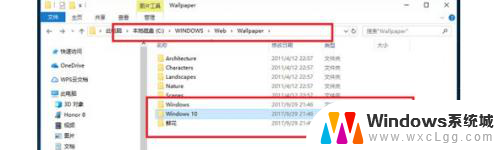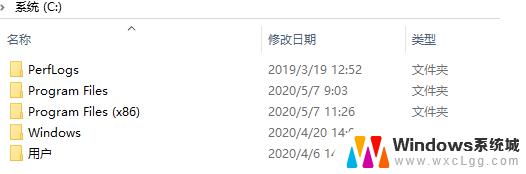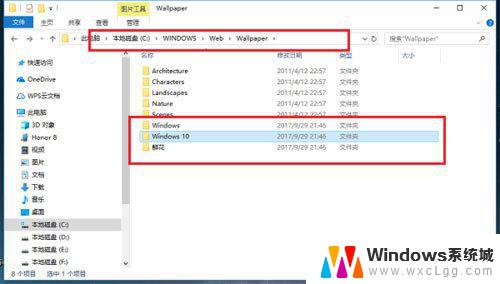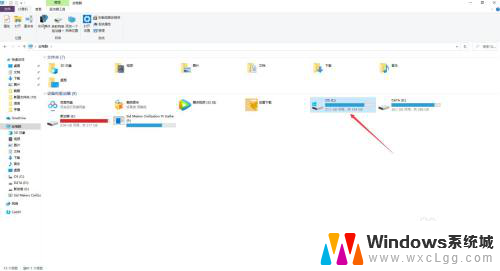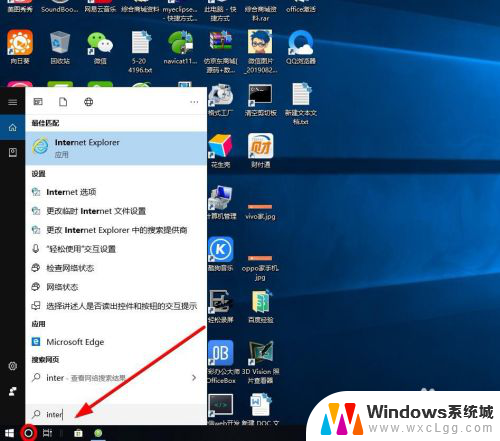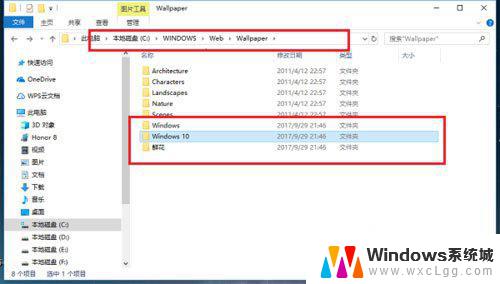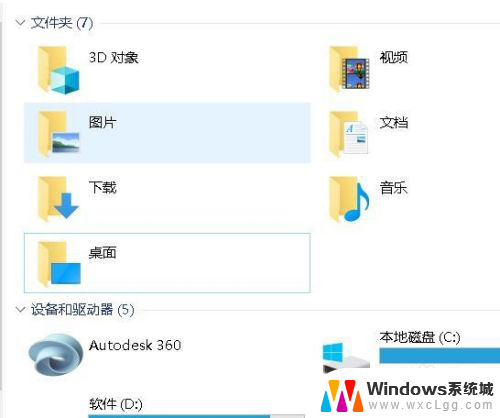win10壁纸图片在哪个文件夹 win10系统壁纸默认存放在哪个文件夹
在使用Windows 10操作系统的过程中,你可能会对系统中的壁纸图片产生兴趣,想要了解它们存放在哪个文件夹中,事实上Win10系统的壁纸默认存放在一个特定的文件夹中,只需简单的几个步骤便可找到它们。这个文件夹位于系统的安装目录下,具体路径为C:\Windows\Web\Wallpaper。通过进入这个文件夹,你将能够欣赏到系统提供的各种精美壁纸,也可以根据自己的喜好将它们设置为桌面背景。无论是寻找新的壁纸还是个性化桌面,这个文件夹都是不可或缺的一部分。
具体方法:
1.第一步我们首先需要知道win10系统壁纸默认保存在“C:\Windows\Web\Wallpaper”路径下,主要放在Windows,Windows 10,鲜花三个文件夹,如下图所示:
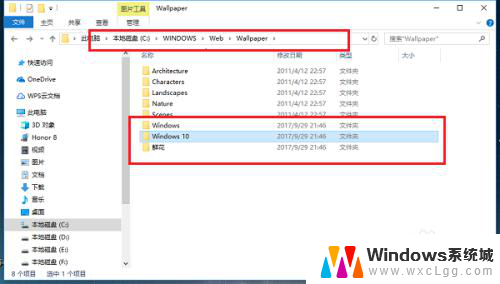
2.第二步我们打开Windows 10文件夹,可以看到桌面壁纸图片。如下图所示:
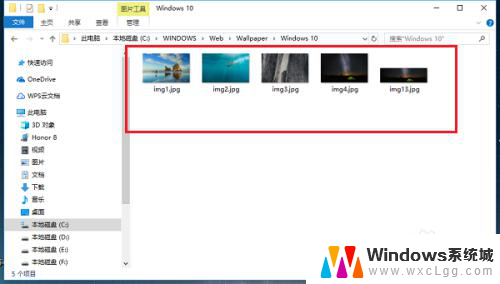
3.第三步打开Windows文件夹,可以看到一张默认壁纸图片,如下图所示:
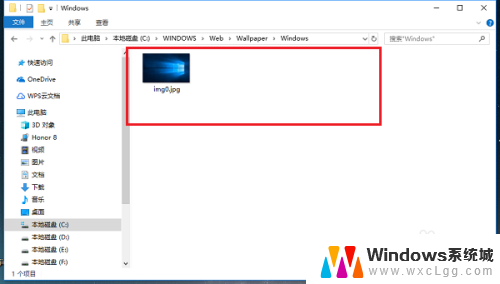
4.第四步打开鲜花文件夹,可以看到另外一部分壁纸,如下图所示:
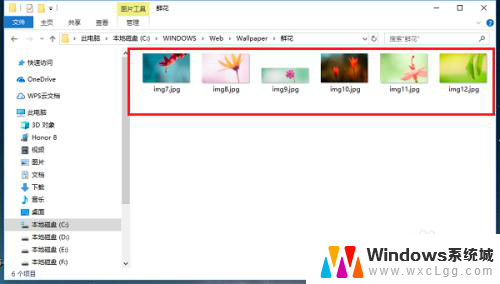
5.第五步如果我们想查看个人安装的壁纸,在“C:\Users(用户)\xx(当前用户名)\AppData\Local\Microsoft\Windows\Themes”路径下。如下图所示:
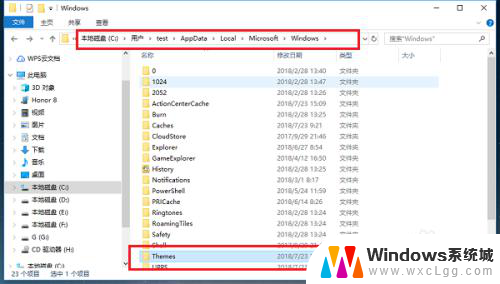
6.第六步打开Themes文件夹,可以看到主题壁纸,如下图所示:
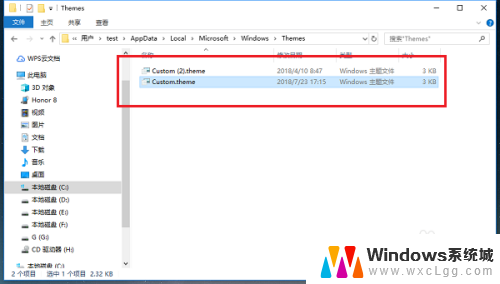
以上就是win10壁纸图片在哪个文件夹的全部内容,有需要的用户可以按照小编的步骤进行操作,希望这篇文章能对您有所帮助。